怎么使用金山毒霸设置电脑自动关机时间? 使用金山毒霸设置电脑自动关机时间的方法
时间:2017-07-04 来源:互联网 浏览量:
今天给大家带来怎么使用金山毒霸设置电脑自动关机时间?,使用金山毒霸设置电脑自动关机时间的方法,让您轻松解决问题。
对于我们的电脑而言,大家都会选择一款杀毒软件来保护自己的电脑,很多朋友都在使用金山毒霸,但是大家都不知道它还有很多的功能。今天,小白就分享一篇经验,教大家利用金山毒霸给自己的电脑设置自动关机的时间,希望大家看过之后能够学会,这样会为你的电脑省下很多电。具体方法如下:
1在你的桌面找到你的杀毒软件,双击图标进入到你的金山毒霸主界面。进入之后,我们点击右下角的更多选项。
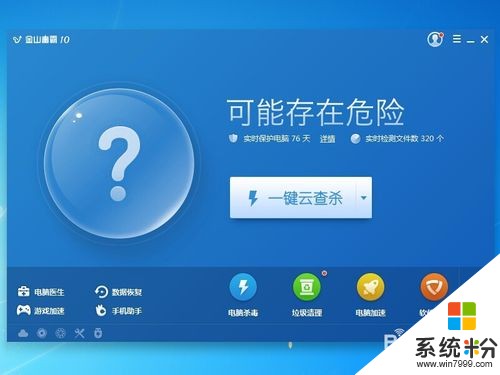 2
2在这里,我们可以看到一个常用工具,在其中,我们会找到一个日历的内容,我们点击一下。
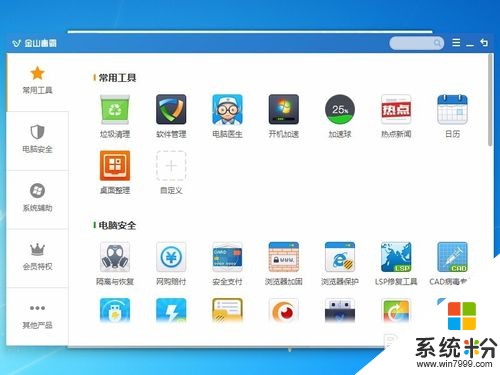 3
3在电脑的右下角,此时会显示出一个日历,而下面还有一个小小的地方显示着定时关机,我们选择一下。
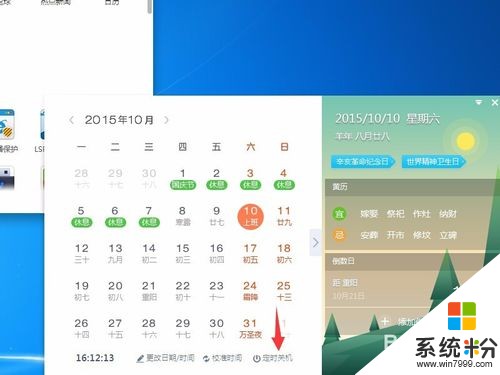 4
4选择完毕之后,系统会弹出一个框架,让你输入时间。
 5
5我们根据自己的需要,设置自己想要关机的时间就可以了,下面显示的是你此时离关机的时间。
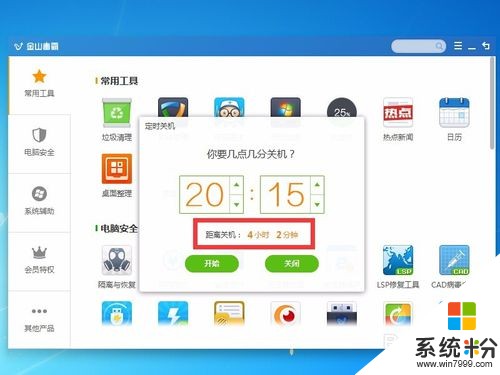 6
6点击开始,这时候,软件就会自动计时。我们可以点击隐藏让其最小化。
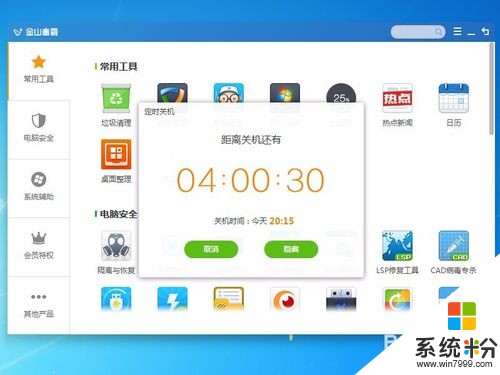 7
7如果你不需要的话,设置之后点击一下取消,我们就取消了自动关机这一内容。
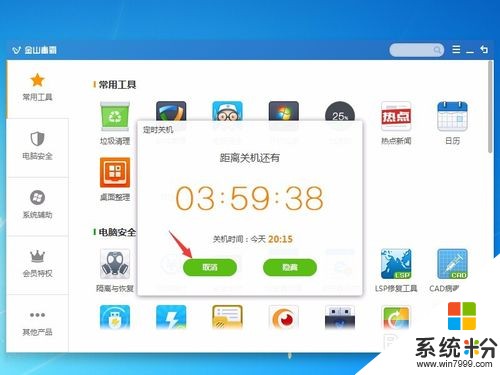
以上就是怎么使用金山毒霸设置电脑自动关机时间?,使用金山毒霸设置电脑自动关机时间的方法教程,希望本文中能帮您解决问题。
我要分享:
相关教程
- ·金山毒霸10U盘5D实时保护系统要如何来使用 想要使用金山毒霸10U盘5D实时保护系统的具体操作步骤
- ·怎样设置金山毒霸启动检测电脑系统垃圾? 设置金山毒霸启动检测电脑系统垃圾的方法有哪些?
- ·怎么使用金山毒霸的电脑医生解决电脑的疑难杂症 使用金山毒霸的电脑医生解决电脑的疑难杂症的方法
- ·怎么彻底卸载金山毒霸?金山毒霸的卸载方法。
- ·金山毒霸加速球如何关闭 金山毒霸加速球关不了怎么办
- ·怎么使用金山毒霸进行电脑数据恢复 使用金山毒霸进行电脑数据恢复的方法
- ·不开微信收不到消息 微信打不开收不到信息
- ·excel表格数据填入word表格 Excel表格内容导入Word表格
- ·新安装的硬盘怎么激活 如何在电脑上安装新硬盘
- ·钉钉怎么切换背景 钉钉电脑版视频会议背景设置技巧
电脑软件热门教程
- 1 联想笔记本电脑的热点功能到底该怎么关闭 联想笔记本电脑的热点功能如何才可以关闭
- 2 苹果接完电话后屏幕不亮 iphone接电话后屏幕无法开启怎么办
- 3 如何设置电脑亮屏时间 设置电脑亮屏时间的方法
- 4戴尔笔记本电脑不装电池可以用吗 笔记本电脑不装电池使用会对电脑的稳定性造成影响吗
- 5日语输入法怎么安装|电脑安装日语输入法的方法
- 6手机如何把视频做成GIF 手机把视频做成GIF的方法
- 7电脑显示屏如何增加亮度,电脑显示屏增加亮度的方法
- 8如何设置SSD固态硬盘为主硬盘 怎样把SSD分区设置成主分区?
- 9微信信息怎么不显示出来 微信聊天记录不显示怎么回事
- 10已安装驱动可我的电脑不显示U盘怎么解决 已安装驱动可我的电脑不显示U盘如何处理
